Oglas
Jeste li ikad vidjeli a lijep oblik u vašem životu?
Mislim da nemam. Blagi papirni obrazac samo želi vaše proklete podatke, a zatim se uputite negdje prema prašnjavoj datoteci.
Tu može sijati elektronski obrazac za punjenje. Prvo, možete ih kreirati i emitirati brzinom od nekoliko klikova. Drugo, možete ih natjerati da iskaču sa zaslona maštovitim dizajnom. Treće, ne treba vam prašnjava datoteka.
Obrasci za popunjavanje više nisu travnjaci Adobe Acrobat. Nekoliko alata može vam pomoći napraviti inteligentne forme u letu. Google Forms prvi je popularni alat koji vam padne na pamet. Ali postoje i drugi pouzdane alternative Google obrazcima Najboljih 14 mogućnosti za Google obrasce koje biste trebali pokušatiPostoji svijet izvan Googlea i neke prilično sjajne alternative za Google Forms. Saznajte jesu li te web aplikacije i alati jednako učinkoviti za vas kao što je to Google Forms. Čitaj više Tamo vani.
Microsoft Word uključen.
Na to možda niste obraćali pažnju Riječ je snažne sposobnosti
10 skrivenih značajki programa Microsoft Word koje će vam olakšati životMicrosoft Word ne bi bio njegovo sredstvo bez svojih proizvodnih značajki. Evo nekoliko značajki koje vam mogu pomoći svaki dan. Čitaj više jer još niste trebali stvarati obrazac Također, obrazac za popunjavanje napredna je značajka u programu Microsoft Word koju biste možda željeli učiniti s pištoljem uperenim u glavu. No trebali biste to svladati jer nikad ne znate kada će vam možda trebati prikupiti podatke ili povratne informacije od ciljane publike.Sve započinje planom
Razmislite na ovaj način. Vaš je cilj prikrivati podatke, a ne preokrenuti ih s oblikom koji bi stvorio J. Edgar je ovoga svijeta ponosan. Vaš je cilj postizanje ciljeva i ciljeva korisnika. Na primjer, možete koristiti obrazac za pitajte za povratne informacije od posjetitelja vaše web stranice 5 bitnih oblika koje mora imati svako web mjestoEvo pet vrsta obrazaca koje biste trebali razmotriti dodavanjem na svoju web stranicu. Čitaj više i proširite vlastito znanje. Vaš je cilj kao vlasnika web stranice ispuniti očekivanja korisnika i povećati promet na vašoj stranici.
Neka bude jednostavno. Razmislite o korisničkoj nalepnici, poljima za unos i akcijskim gumbima u obrascu.
Postavite prava pitanja. Pitajte samo ono što stvarno trebate. Dodatni podaci mogu se ostaviti za ostale oblike komunikacije.
Olakšajte dovršavanje. Korisnici bi trebali biti u mogućnosti skenirati obrazac jednim pregledom oka.
Dizajn forme čitav je predmet. Trebali biste uzeti u obzir i druge čimbenike, poput osiguranja privatnosti obrasca i provjere podataka koji slijede. Ovo troje su previsoki ciljevi koje biste trebali sebi postaviti. Dakle, prijeđimo na Microsoft Word vrpcu i posebnu karticu na kojoj sve počinje.
Kartica za razvojne programere predstavlja kontrolni centar vašeg obrasca
Proces za stvaranje našeg prvog obrasca započinje u razvijač karticu na vrpci. Još ga ne možete uočiti jer je to prema zadanim postavkama onemogućeno. Izvedimo na površinu.
Ići Datoteka> Opcije> Prilagodi vrpcu. Na dugačkom popisu glavnih kartica s desne strane odaberite potvrdni okvir za razvijač. Klik u redu. Kontrole za razvojne programere sada imaju mjesto na Vrpci.
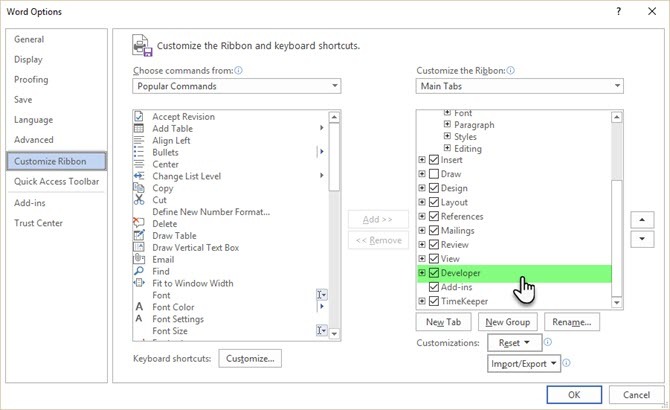
Dodajte kontrole sadržaja
Kontrole sadržaja interaktivni su elementi koji vam pomažu da brzo dizajnirate dokumente i predloške. Oni su spremnici za određeni sadržaj u dokumentu. Ove kontrole oblika dio su Worda od 2007. godine. Oni su građevni blokovi bilo kojeg oblika. Svaka kontrola sadržaja ima svojstva koja se mogu postaviti tako da uzimaju informacije od korisnika i prikupljaju podatke.
Unesite podatke koje želite da primatelji ispune - poput imena, spola, dobi, države, mobilnog broja, operativnog sustava... i još nekoliko. Upotreba tablice za urednu organizaciju polja uvijek je dobra ideja. Evo kako izgleda skelet obrasca ...
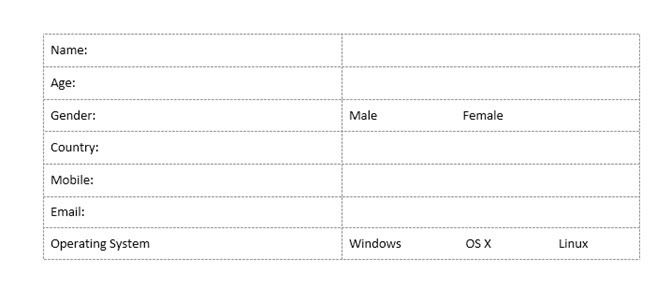
Sada moramo dodati Kontrole sadržaja na kartici Programeri što će ovaj obrazac učiniti interaktivnijim. Odaberite razvijač kartica. Umetnite pokazivač tamo gdje želite da se pojavi kontrola. Pod skupinom Kontrole možete vidjeti da postoje deset opcija kontrole sadržaja da odaberete ovisno o korisničkom unosu koji želite.
Odaberite ispravnu kontrolu sadržaja za vaš obrazac
Kontrola sadržaja obogaćenog teksta: Korisnici mogu upisati više redaka i tekst oblikovati podebljanim ili kosim slovima.
Jednostavan nadzor sadržaja teksta: Korisnici mogu unositi tekst u običnom tekstu.
Kontrola sadržaja slike: Ova kontrola prikazuje sliku. Možete odrediti sliku ili korisnici mogu kliknuti ovu kontrolu da odaberu sliku koja će se umetnuti u dokument.
Kontrola sadržaja galerije bloka blokova: Ovo je korisno za složenije dokumente kada želite da ljudi odaberu određeni blok teksta. Građevni blok predstavlja bilo koji predviđeni dio sadržaja. Ova kontrola može držati ove unaprijed dizajnirane blokove za vas da odaberete pravi. Građevinski blokovi mogu vam pomoći da brzo stvorite obrasce s mnogim varijablama. Na primjer, možete stvoriti tri različita uvjeta sporazuma kao tri građevinska bloka. Ovom kontrolom odabirete jedan koji ćete primijeniti u obrascu.
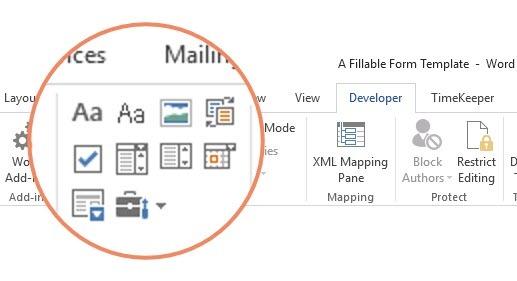
Kontrola sadržaja potvrdnog okvira: Korisnici mogu odabrati jednu ili više opcija s unaprijed definiranog popisa u obrascu.
Kontrola sadržaja kombinirane kutije: Korisnici mogu odabrati s popisa opcija koje ste naveli ili mogu upisati svoje podatke.
Kontrola sadržaja padajućeg popisa: Korisnici mogu odabrati jednu ili više opcija s padajućeg popisa.
Datum Nadzor sadržaja sadržaja: Omogućuje korisniku da odabere datum iz prikazanog kalendara.
Ponavljanje kontrole sadržaja odjeljka: Ova kontrola sadržaja može se koristiti za prikupljanje različitih verzija istih podataka. Ovim možete po potrebi ponoviti odjeljke svog obrasca.
Naslijeđeni alati: Ovo su vrste polja koje su bile dostupne u starijim verzijama Worda. Na primjer: okviri. Možete ih nastaviti koristiti u programu Word 2016 kada želite spremiti obrazac za stariju verziju Worda.
Sada morate dodati Kontrole sadržaja na pravim mjestima u dokumentu, a zatim upotrijebite Svojstva kontrole sadržaja da biste ih konfigurirali za uzimanje ispravnih podataka od korisnika. Učinimo to u sljedećem odjeljku.
Dodajte sve kontrole sadržaja
Umetnite pokazivač tamo gdje želite da se pojavi kontrola. Odaberite nešto od deset kontrola sadržaja prema korisničkom unosu koji želite.
Na primjer, Ime treba a Običan nadzor teksta kao popunjavajuće podatkovno polje. rod mogao sa kućice za muške, ženske i druge, prema potrebi. Za tekst na ploči s bojlerima možete koristiti Kontrola sadržaja galerije blokova blokova.
Evo kako izgleda naš jednostavni obrazac nakon što su sve kontrole sadržaja postavljene na prava mjesta.
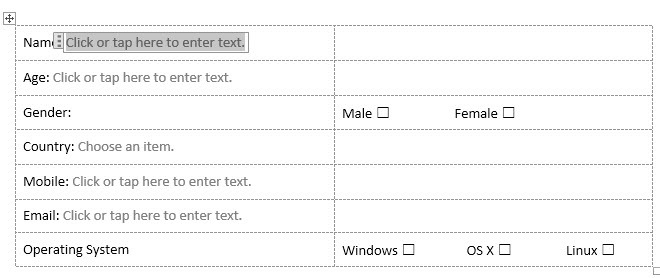
Postavite svojstva za svaku kontrolu sadržaja
Svaka kontrola sadržaja ima svojstva koja možete ograničiti ili promijeniti. Na primjer, the Odabir datuma kontrola nudi opcije za format koji želite koristiti za prikaz datuma.
Kliknite kontrolu sadržaja koju želite promijeniti. Idi na razvijač i kliknite Svojstva. Promijenite svojstva koja želite.
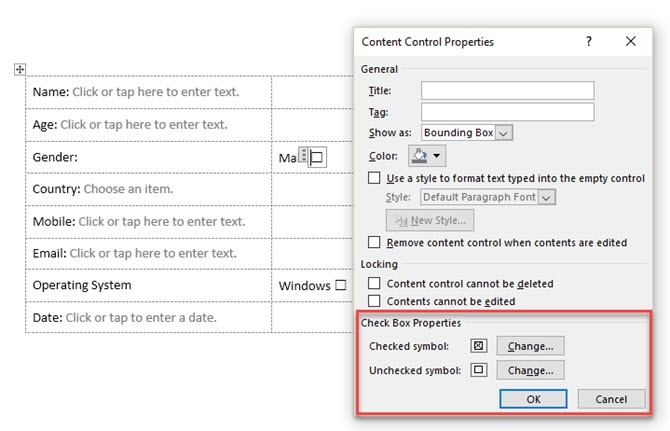
Na primjer, možete odabrati određeni simbol za potvrdni okvir umjesto standardne kvačice. Možete odabrati datum odabira datuma da prihvaća datume u određenom obliku mjesec-datum-godina.
Evo još jedne ilustracije padajućeg popisa.
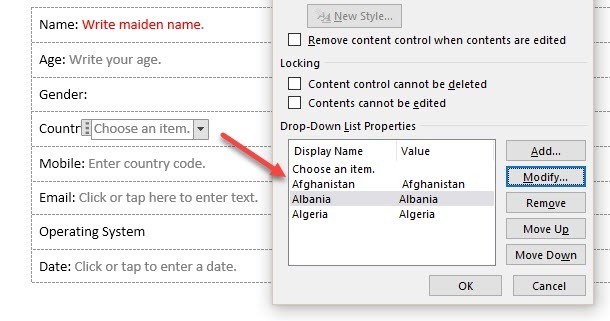
Prema zadanim postavkama Zaslonsko ime i Vrijednost bit će isto, ali možete ga i promijeniti ako želite. Ne morate mijenjati vrijednosti ako ne upotrebljavate makronaredbe Word za daljnji rad na poljima obrasca.
Nakon što ispunite padajući popis, kliknite. Korisnici će u gotovom obliku moći odabrati opcije s padajućeg popisa.
Dodajte tekst punila za vođenje korisnika
Svaka kontrola sadržaja prikazuje tekst punila. Na primjer, obična kontrola sadržaja teksta govori vam da "Kliknite ili dodirnite ovdje za unos teksta“. U dijaloškom okviru Svojstva kontrole sadržaja možete prilagoditi ovaj tekst i učiniti upute relevantnijima podacima koje tražite. Ovo je korisno jer želite da upute budu što jasnije korisniku.
Izmijenite zadani tekst upute u nekoliko brzih koraka:
Idi na razvijač i kliknite Način dizajna.
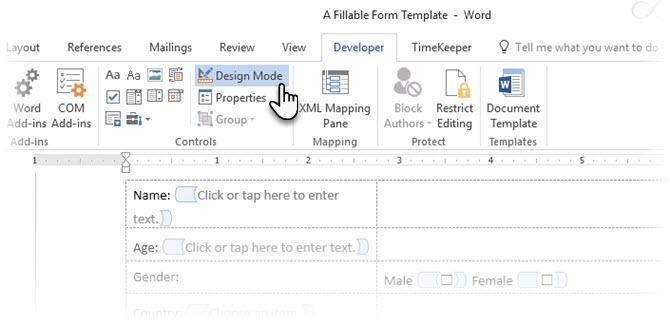
Kliknite kontrolu sadržaja na mjestu na kojem želite pregledati tekst upute o rezerviranom mjestu.
Uredite tekst rezerviranog mjesta i oblikujte na bilo koji način.
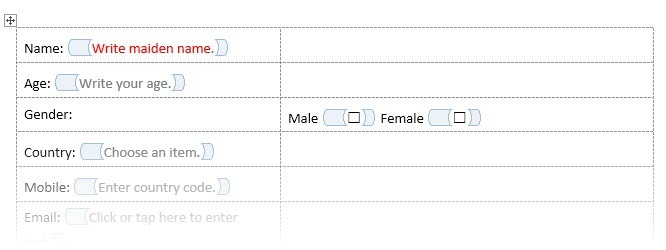
Na razvijač klikni na karticu Način dizajna da biste isključili značajku dizajna. Spremite tekst upute.
Dovršite obrazac i ograničite nenamjerno uređivanje
Ne želite da korisnici mijenjaju polja obrasca i narušavaju integritet podataka koje tražite. Jednom naredbom možete zaključati uređivanje sadržaja obrazaca bilo tko osim vas.
Otvorite obrazac koji želite zaključati ili zaštititi.
Klik Početna> Odaberite> Odaberi sve (ili pritisnite CTRL + A).
Klik Programeri> Ograniči uređivanje.
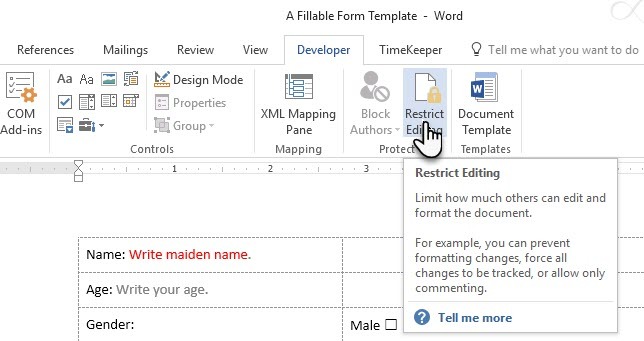
Okno za ograničavanje uređivanja bit će prikazan s desne strane. Kliknite padajući izbornik za Ograničenja za uređivanje i odaberite Ispunjavanje obrazaca. Omogući Dopusti samo ovu vrstu uređivanja potvrdni okvir iznad njega.
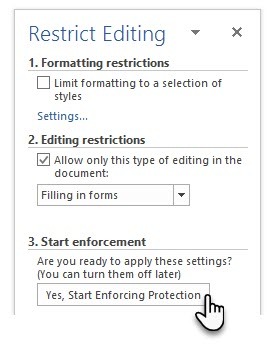
Kliknite na Da, počnite pojačavati zaštitu a zatim unesite lozinku za osiguranje ograničenja. Sada je sve zaključano, a korisnik može pristupiti samo poljima obrasca za unos podataka.
Uvijek testirajte obrazac prije nego što ga pošaljete. Otvorite obrazac, ispunite ga kao što bi to učinio korisnik, a zatim spremite kopiju na željeno mjesto.
Ovo je najjednostavniji oblik. Formatiranje i oblikovanje s drugim Wordovim alatima mogu pretvoriti čak i ovaj jednostavan obrazac u moćan dokument za razmjenu podataka. Ostavimo to za drugi budući članak.
Trebate li odmah dizajnirati obrazac?
Obrazac je alat za angažiranje. To je također alat za transakcije zahvaljujući zakonskom prihvaćanju elektronički i digitalni potpis Je li vaš elektronički potpis legalan širom svijeta?Jesu li elektronički potpisi valjani i zakoniti širom svijeta? Jesu li oni bolji u odnosu na ispisani rukom pisani potpis u svijetu bez papira? Gledamo što zakon kaže na globalnoj razini. Čitaj više oko svijeta. Ako imate bilo koju djelatnost, možete napraviti svoje vlastite obrasce i držati ih okolo kao obrasci obrasca 10 besplatnih predložaka poslovnog obrasca koje biste trebali držati pri ruciPredlošci tvrtke mogu vam uštedjeti puno vremena. Ovdje ćemo vam pokazati izbor predložaka poslovnih obrazaca koje možete besplatno preuzeti. Čitaj više za svaku situaciju.
Izrađujete li vlastite obrasce? Koliko vam odgovara Microsoft Word u odnosu na popularnije Google Forms ili mnoge druge internetske alternative?
Kreditna slika: Andrey_Popov putem Shutterstock.com
Izvorno napisao Saikat Basu 25. srpnja 2011.
Saikat Basu je zamjenik urednika za internet, Windows i produktivnost. Nakon uklanjanja mraza MBA i deset godina duge marketinške karijere, sada strastveno pomaže drugima da poboljšaju svoje vještine pripovijedanja. Pazi na nestali zarez iz Oxforda i mrzi loše snimke zaslona. Ali ideje za fotografiju, Photoshop i Produktivnost umiruju mu dušu.
